اقرأ الجزء الأول من المقال: خبرة في الاستخدام Microsoft Surface Pro 7: Windows من الرئيس
Microsoft قلم Surface - لعبة أم إضافة مفيدة؟
مرقم Microsoft عادةً ما يتعين شراء قلم Surface Pen بشكل منفصل عن الكمبيوتر. نعم، في بعض الأحيان تقدم المتاجر الأمريكية حزما إذا أرادوا التخلص من شيء تابع، أو الأشخاص الذين حاولوا و "لم يعجبهم" بيع مجموعة كاملة، لكن هذا نادرا ما يحدث. لذلك، إذا كنت ترغب في تجربة الإدخال بالقلم على Surface (أي جهاز، وليس Pro فقط)، فسيتعين عليك طلب القلم بشكل منفصل.
قلم سيرفس (حديد)
مع "النظرية" في موضوع الأقلام، وعلى وجه الخصوص، Microsoftيمكنك التعرف هنا. الآن فقط الرئيسية والموجزة. Microsoft بفضل شراء الشركة، أصبحت N-Trig واحدة من الشركات الرائدة في مجال إدخال القلم، وهي التي نفذتها على منصة Windows وتعمل على تحسينها لسنوات عديدة. سيكون الخيار المربح للمبتدئين هو شراء طراز Surface Pen من أحدث جيل، والذي يبدأ رقم المقالة بـ EYU (متبوعًا برمز رقمي يشير إلى إصدار اللون)، أو في الوصف الموجود على موقع البائع على الويب ، اسم الموديل 1776 موجود، ومن حيث المبدأ، ستعمل الإصدارات الأقدم أيضًا، بالإضافة إلى قلم Surface Classroom Pen المتخصص وقلم Surface Pen Slim. ومع ذلك، هناك فروق دقيقة محتملة في الخصائص (الحساسية للميل وعدد مستويات قوة الضغط)، والتركيب على العلبة، وما إلى ذلك. لا يزال بإمكانك شراء أقلام خارجية - من Wacom، وشركات تصنيع أجهزة الكمبيوتر المحمول الأخرى (طرز معينة فقط!) والعلامات التجارية الصغيرة والصينية - المعيار الأساسي هو أن القلم يدعم Windows Ink. ومع ذلك، فإن شراء قلم إلكتروني حديث يحمل العلامة التجارية يقلل من المخاطر المحتملة، ويوفر أفضل تجربة للمستخدم، كما أنه مفيد ماليًا في نفس الوقت. نعم، أسلافه والمنافسون أرخص، ولكن القلم طراز 1776 ليس باهظ الثمن، بالإضافة إلى أنه ليس من الصعب العثور عليه بخصومات جيدة. نعم، لقد اشتريت جهاز EYU-00041 الأحمر الخاص بي على موقع eBay مقابل 40 دولارًا أمريكيًا في حالة الصندوق المفتوح (قلم جديد غير مستخدم مع عبوة تالفة) مع مشروع تجديد نظم الإدارة بقيمة 99 دولارًا أمريكيًا.

بعد فك العبوة وتشغيلها ، يجب توصيل القلم بالكمبيوتر. لم تكن هذه العملية مثالية كما توقعت - فهناك انحرافات عن العملية الموضحة في دليل المستخدم ، وأخطاء لا يمكن تفسيرها. تشير الإرشادات الخاصة بالقلم الإلكتروني إلى أنك بحاجة إلى تشغيله ، ووضعه على شاشة الكمبيوتر ، والضغط قليلاً والانتظار ، وبعد ذلك سيتم توصيل الأجهزة تلقائيًا.

من الناحية العملية ، كل شيء يبدو مختلفًا. القلم ، إذا قمت بتشغيله وإحضاره إلى الشاشة (لا تحتاج حتى إلى لمسه) ، يمكنه التحكم في المؤشر وأداء الوظائف المتعلقة بالضغط والسحب الطويل والقصير ، ويمكن استخدامه أيضًا للرسم ، لكن دون إدراك قوة الضغط. بالطبع ، يجب أن يكون كذلك ، نظرًا لأنه قلم سعوي نشط ، فإنه يولد شحنة عند تشغيله ، وتستجيب الشاشة التي تعمل باللمس في الجهاز اللوحي مثل الإصبع. على اية حال، هذا غير كافي. لذلك ، من الضروري فتح إعدادات Windows ، وتحديد قسم Windows Ink (هناك رأيت أن القلم لم يتم تحديده بواسطة النظام) ، وابدأ الإجراء لإضافة جهاز جديد واتبع التعليمات التي تظهر على الشاشة. بعد ذلك ، حدد Windows القلم ، وظهرت الحساسية للإمالة والضغط ، وبدأ الزر الموجود على الطرف "غير الحاد" في العمل. ولكن - وهذا أمر مؤسف وغير مفهوم - لم يتم "العثور" على الزر الجانبي لـ Surface Pen ، والذي يجب أن يعمل ، وفقًا للوصف ، كزر الماوس الأيمن. لا يوجد ذكر لهذا الزر في خيارات القلم في إعدادات Windows Ink. الزر نفسه موجود هناك. عندما تضغط عليها ، لا يحدث شيء. في الوقت الحالي ، كان علي أن أتحمل ذلك.

Windows Ink (برنامج)
مع "الحديد" يكون كل شيء أكثر أو أقل وضوحًا، ويبقى أن نصف بإيجاز النصف الثاني من البرنامج المتضمن في مفهوم "دعم القلم"، أي حزمة برامج Windows Ink. هذا البرنامج قيد التطوير Microsoft منذ أن بدأت الشركة في استخدام الأقلام، أصبحت قابلة للتكيف بشكل متبادل مع الحديد، ومن المثير للاهتمام أنها مرخصة لمصنعين آخرين. ولذلك، هناك عدد لا بأس به من أجهزة Dell و HP و Lenovo والعلامات التجارية الأخرى التي تدعم Windows Ink - لديها إمكانيات برمجية مشابهة لـ Surface Pro، والقلم مع فارق بسيط أو آخر متوافق مع بعضها البعض. يتم تثبيت Windows Ink على جهاز الكمبيوتر من قبل الشركة المصنعة، بشرط أن يكون الجهاز مزودًا بشاشة تعمل باللمس وقادرًا على دعم الأقلام المتوافقة مع الحبر. إذا رغبت في ذلك، يمكن للمستخدم تنزيل Windows Ink وتثبيته بنفسه - ثم سيحصل على البرنامجين الموضحين أدناه، حيث يمكنه الرسم باستخدام الماوس أو جهاز لوحي رسومات خارجي أو إصبع (إذا كانت هناك شاشة تعمل باللمس، ولكن هناك لا يوجد دعم القلم).
جوهر Windows Ink هو موطن لتطبيقين للرسم اليدوي. في حالتي ، كانوا موجودين على Surface Pro 7 منذ البداية.
Microsoft ألواح الكتابة
هذا هو ما يسمى بـ "لوحة الرسم الافتراضية" - وهو برنامج يسمح لك بعمل رسومات ، ومشاركتها مع مستخدمين آخرين ، وحتى رسم العديد من الأشخاص في نفس الوقت. بمعنى آخر ، إنه تناظرية افتراضية للورقة الورقية في المكتب ، والتي يرسم عليها الأشخاص أثناء الاجتماعات للتعبير عن آرائهم بشكل أفضل.

من الناحية الفنية ، تم تقديم الطلب بذكاء ونوعية. من الممكن ضبط مجموعة من الأدوات مسبقًا (أقلام رصاص وأقلام تحديد ذات سماكة وألوان مختلفة) للتبديل بينها بسرعة. يمكنك الرسم بحرية.
يمكنك الرسم - لهذا هناك أداة رائعة على شكل مسطرة بمنقلة ، بيد واحدة يمكنك تحريكها وتحريكها بأصابعك على الشاشة ، والأخرى ترسم خطًا بقلم ، تمامًا كما في دروس الرسم.
هناك أشكال ذكية ، أي التعرف على الأشكال الهندسية البسيطة و "تصحيحها" - ومع ذلك ، يحاول البرنامج تغيير سمك الخط للحصول على تأثير فني ، ولا ينبغي القيام بذلك. يمكنك إدراج الصور النقطية (على سبيل المثال ، لقطات الشاشة) والرسم عليها. يمكنك إنشاء كتل نصية وكتابة نص على الفور على لوحة المفاتيح. يمكنك إنشاء قوائم المهام على الفور.
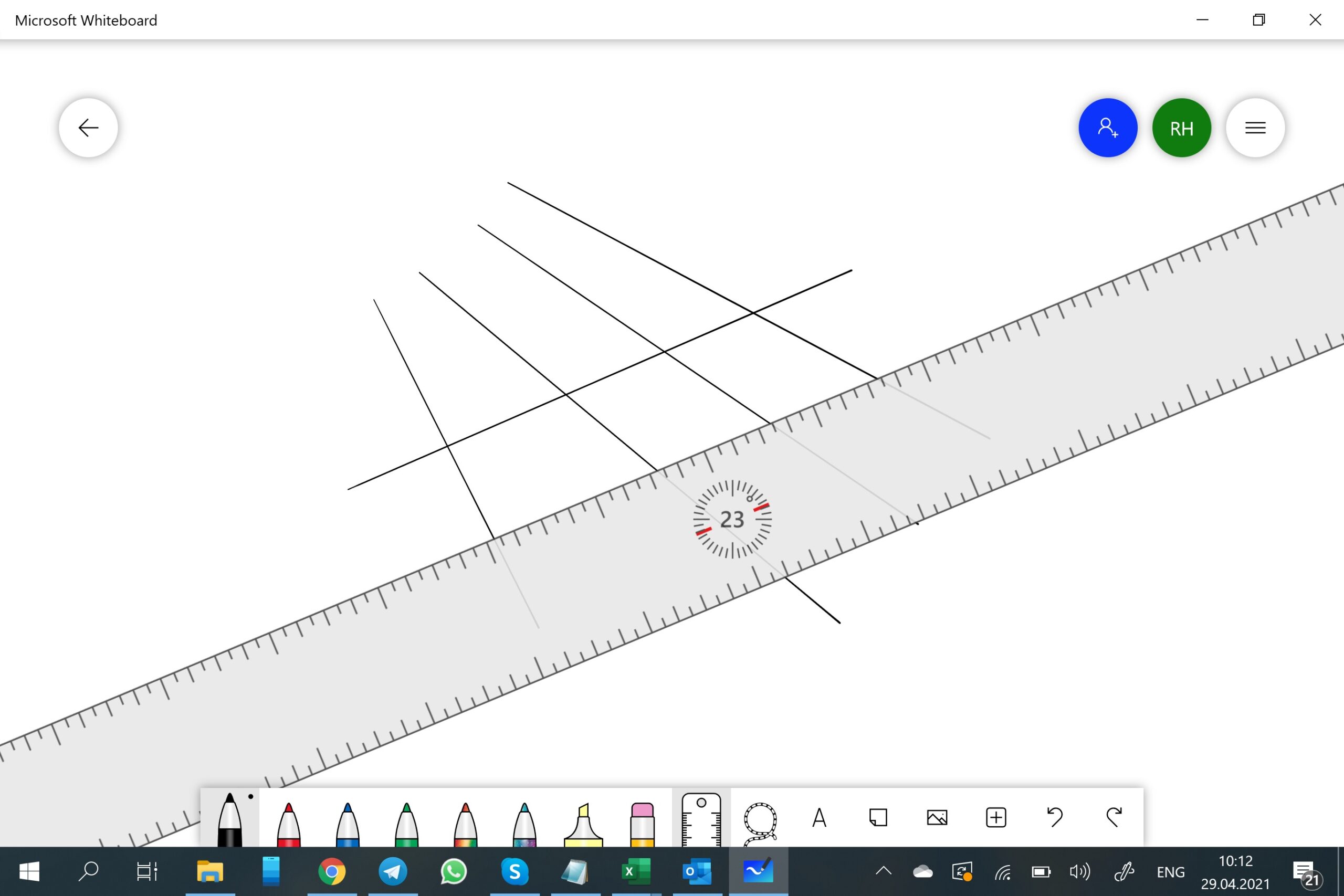
باختصار، التطبيق مثير جدًا للاهتمام، ويمكن استخدامه كلوحة قالبة افتراضية وببساطة كبرنامج للرسومات. ما مدى فائدة ذلك، سنتحدث بعد ذلك بقليل. بالمناسبة، لدى Google تطبيق ويب Jamboard مشابه في الغرض، لكنه أدنى بكثير من المنتج من حيث إمكانياته Microsoft.
العاطفة والرسم
برنامج بسيط لأخذ لقطات الشاشة والتعليق عليها. يسمح لك بأخذ نسخة من الشاشة بأكملها ، أو مساحتها - مستطيلة أو على شكل - ثم الرسم عليها ، حيث توجد ثلاثة أنواع قابلة للتخصيص من أقلام الرصاص ومسطرة. بعد ذلك ، إذا لزم الأمر ، يمكنك قص الصورة وحفظها أو نسخها إلى الحافظة واستخدامها على النحو المنشود.
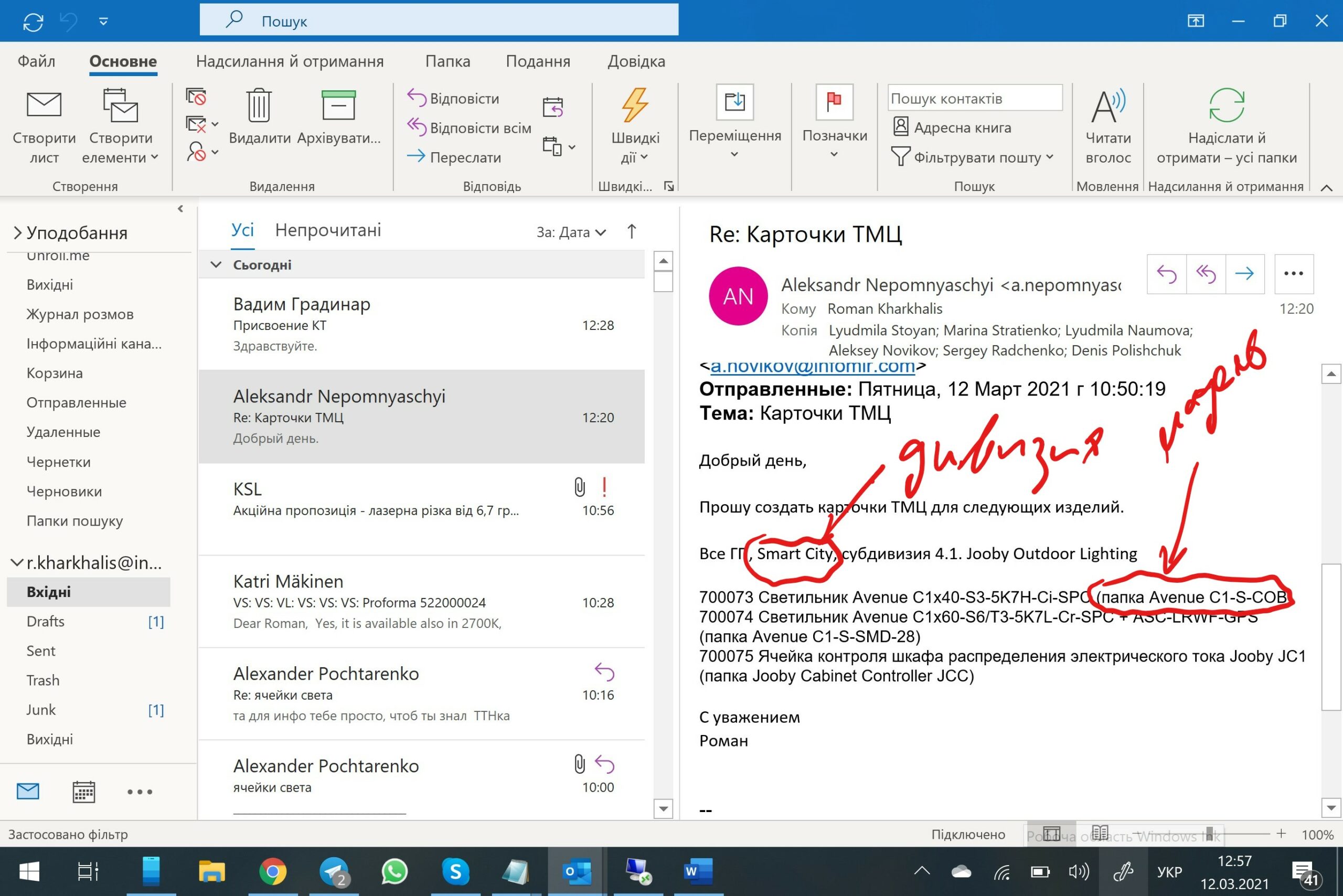
كما اتضح ، إنه أمر مريح ومفيد للغاية ، مع الإعداد الصحيح لأزرار القلم.
وحدة الكتابة اليدوية
إذا كان Windows Ink متاحًا ، فيمكن استبدال لوحة المفاتيح الافتراضية في وضع الكمبيوتر اللوحي بحقل لإدخال الكتابة اليدوية. يتعرف البرنامج على النص ويدرجه في الحقل الذي تم استدعاؤه منه. لسوء الحظ ، تتوفر لغة التعرف الإنجليزية فقط (من اللغات التي استخدمتها ، لذا اقرأ - اللاتينية).

وحدة تخصيص القلم
في إعدادات Windows مع إضافة Windows Ink ، يظهر قسم إضافي ، يمكنك من خلاله توصيل القلم ، وتكوين الإجراءات عند الضغط على أزراره ، وما إلى ذلك.
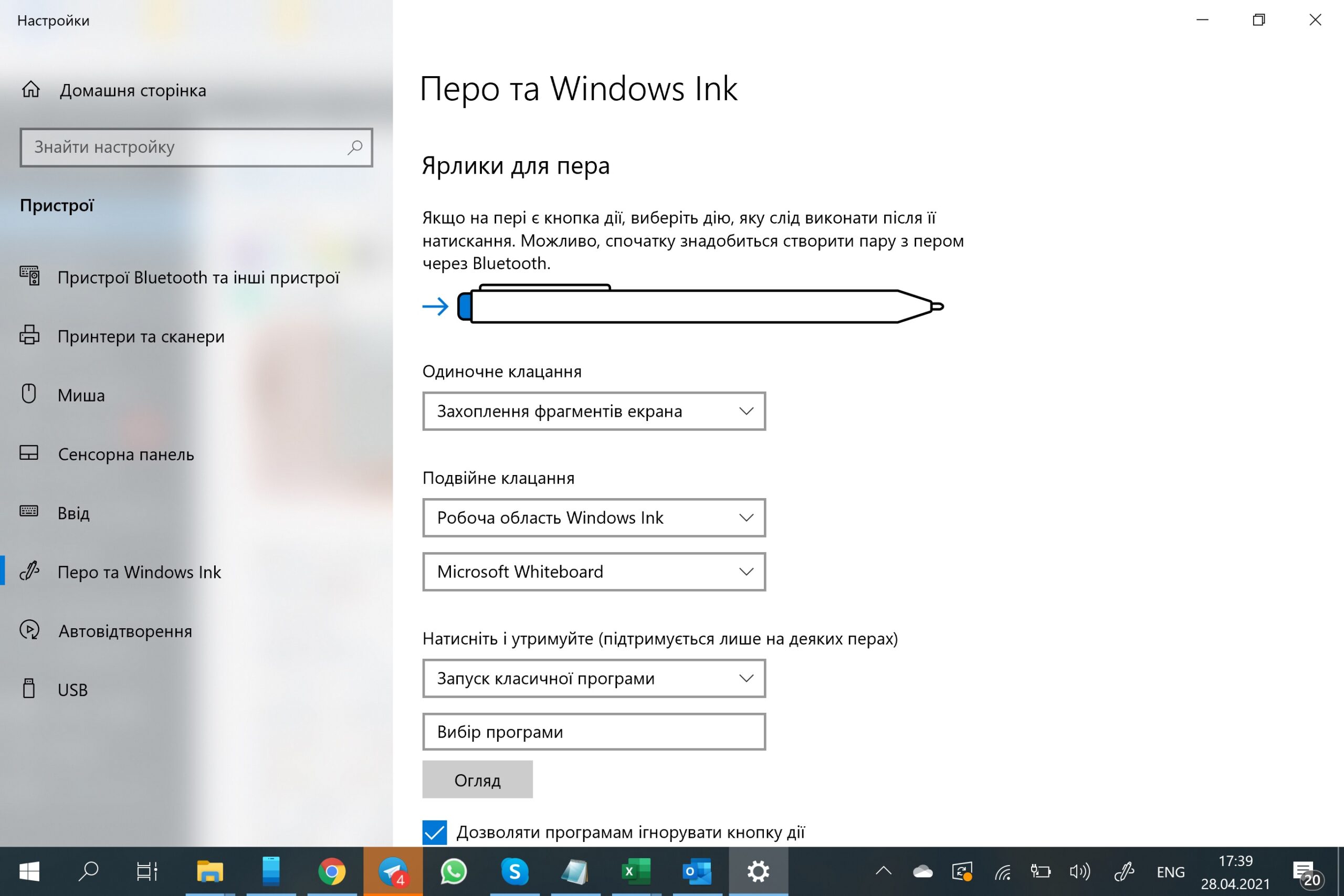
وحدات دعم القلم في التطبيقات الأخرى
في جميع البرامج Microsoft بعد إضافة Windows Ink إلى Office، تظهر علامة التبويب رسم، مما يؤدي إلى إزالة وظائف الكتابة اليدوية. هنا هو الرسم الحر، وعلامة، والتعرف على الشكل، وحتى التعرف على الصيغ الرياضية.
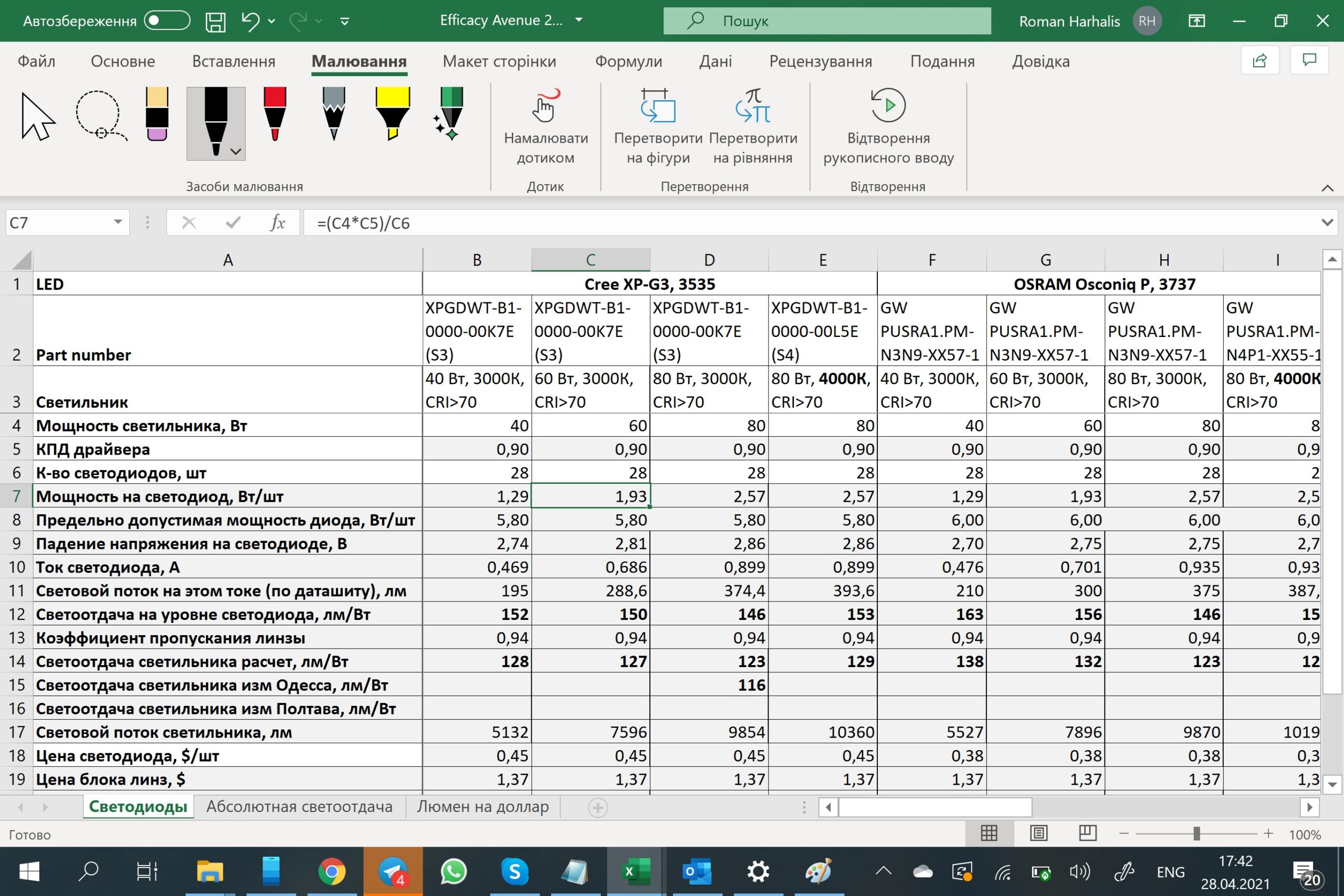
كيف تعمل قلم Surface Pen + Windows Ink?
الجزء الرئيسي من جسم القلم من المعدن ، والجزء السفلي "مدبب" ، والجزء العلوي من البلاستيك ، مع طلاء يشبه إلى حد ما الملمس الناعم. بشكل عام ، القلم لطيف الملمس وله الحجم والوزن الأمثل. جانب واحد من القلم مسطح ، وهذا ضروري للمغنطة المناسبة لعلبة الكمبيوتر ، وكذلك للتوجيه في اليد ، بحيث يمكن للمرء أن يضغط بشكل أعمى على الزر "الثاني" بإصبع ، الموجود بالضبط على هذه الشقة وجه. سيكون من الرائع أن يعمل الزر.

يتم توصيل القلم بالكمبيوتر باستخدام مغناطيسين. يتم حساب قوة الجذب بدقة شديدة - فالقلم سهل ومريح للفصل ، ولكن في نفس الوقت من الصعب جدًا تمزيقه عن طريق الصدفة ، وبالطبع لا يسقط من تلقاء نفسه. لقد حدث هذا مرتين فقط في غضون شهرين ، في كلتا المرتين عندما كنت أحاول الحصول على لوح تزلج مع قلم من حقيبة محشوة بخردة أخرى. لذلك ، سرعان ما تلاشى الخوف من فقدان القلم ، الذي كان قوياً للغاية في البداية. ومع ذلك ، بشكل عام ، أتعامل مع التكنولوجيا بحذر وعناية - لا أسقط الهواتف أو أحطمها أبدًا ، والمقابس لا تنكسر ، والشاشات واللوحات اللمسية لا تسحق. لذلك ، إذا كانت لديك مثل هذه المشاكل بانتظام ، فيجب أن تتوقع قصصًا باستخدام القلم.
مكان تركيب القلم على اليسار فقط، نظرًا لأن الموصلات موجودة على اليمين، لذلك لا يمكن ممغنطة القلم إلا عند نقطة واحدة على اليمين ولن يثبت - بالطبع، فهو مزود بمستشعر مغناطيسي، حتى يتمكن النظام من الرد بمجرد استلامه. على سبيل المثال، التطبيقات Microsoft يقوم Office بالتبديل تلقائيًا إلى علامة التبويب رسم.
ينزلق القلم بشكل مثالي على الشاشة ، ويتم اختيار مواد الطرف وغطاء الشاشة جيدًا. إنه ليس نفس الشعور عند الرسم بقلم رصاص أو قلم حبر جاف على الورق - فالخشونة المميزة بالكاد التي يُلاحظها سطح الورقة مفقودة. ومع ذلك ، على الرغم من عدم وجود تشبيه كامل ، إلا أنه من السهل جدًا الرسم. بالطبع ، نحن نتحدث عن طلاء الشاشة الأصلي ، بدون أفلام واقية.
يؤدي الطرف المقابل للقلم دائمًا وظيفة محو ما يتم رسمه ، ولا يحتاج إلى تعديل في أي مكان ، وهو أمر رائع. لا تحتاج إلى تحديد أداة "الممحاة" في البرنامج في كل مرة ، إلا إذا كنت تريد التحكم في حجم منطقة المسح أو خيارات أخرى. النهاية "الحادة" المنزلقة مثالية أيضًا.
لا تحتوي النهاية "الحادة" على طرف ممحاة حساس فحسب ، بل تحتوي أيضًا على زر رائع أيضًا. إن إيماءة الضغط على هذا الزر تشبه إلى حد كبير النقر على زر قلم حبر جاف لتمديد القضيب أو إخفائه ، لذا فهو مألوف ومألوف ومريح. يتيح لك Windows Ink تعيين الإجراءات لضغطة واحدة ومزدوجة وطويلة على هذا الزر. يمكن أن يكون تشغيل تطبيق أو التقاط الشاشة أو منطقتها أو إنشاء ملاحظة في OneNote وغيرها. أشياء مفيدة حقًا.
ومرة أخرى ، على عكس التوقعات ، فإن عمل القلم المرجعي على الجهاز المرجعي مع Windows لا يخلو من الثغرات ، وهو أمر غير سار ، لأنني اعتقدت أن كل شيء سيكون مثاليًا. بشكل عام ، هناك ثلاث مشاكل خطيرة:
- سبق ذكر عدم وجود دعم للزر الجانبي على القلم.
- المشكلة عند التقاط لقطة شاشة لأول مرة بعد مغادرة Surf من وضع السكون. في هذه الحالة ، بعد إزالة القلم والضغط على الزر ، ينتقل النظام إلى وضع تحديد جزء من الشاشة ، لكنه لا يسمح لك بالقيام بذلك - تلمس الشاشة بالقلم ، واسحب ، ولا يحدث شيء . بعد بضع ثوان ، يتم إيقاف تشغيل الشاشة وتشغيلها مرة أخرى ، وبعد ذلك يمكنك التمييز. تعمل التحديدات التالية ضمن إطار عمل جلسة واحدة من Windows دون مشاكل.
- لا يحدث تبديل شريط الأدوات في تطبيقات Office إلى الرسم عند إزالة المغناطيسية من القلم في كل مرة ، وأحيانًا لا تعمل هذه الوظيفة. لم يكن من الممكن حتى الآن تحديد التبعية ، ولماذا وتحت أي ظروف يحدث هذا - إنه يعمل في بعض الأحيان فقط ، وأحيانًا لا يعمل ، واحتمال حدوث خلل هو 40 ٪ على الأقل.
فارق بسيط آخر ، يتعلق براحة العمل باستخدام القلم والحاجة إليه ، هو طريقة تثبيت الجهاز اللوحي. ليس سراً أنه عندما يكون Surface Pro 7 على الطاولة بزاوية 110-120 درجة ، عليك أن ترسم بيدك في الهواء. هذا غير مريح ، لأن راحة اليد لا ترتكز على أي شيء ، وبالتالي تقل دقة وضع رأس القلم وصلابة خطوط الرسم.
يعد الرسم مثاليًا عندما يكون سطح الشاشة بزاوية 10-20 درجة من الأفق ، ثم يمكنك أن تميل راحة يدك على سطحها وتوجه القلم بثقة. للقيام بذلك ، سيكون من المثالي سحب الحافة السفلية للشاشة نحوك بحيث تقع على لوحة المفاتيح. ومع ذلك ، فإن تصميم Surface Pro و Surface Cover غير مناسب لذلك ، نظرًا لأن الحافة السفلية للكمبيوتر اللوحي وحافة الغطاء متصلان بشكل صارم بواسطة موصل مغناطيسي. نعم ، يسمح لك تصميم الساق بطيه بحيث يكون الجهاز اللوحي أفقيًا تقريبًا ، ومن ثم يكون الرسم مناسبًا. حتى أنه يبدو أن المفصلة قوية بما يكفي لتضع يدك على الجهاز اللوحي. ومع ذلك ، في هذه الحالة ، إما أن الشاشة ستعود بعيدًا عن المستخدم ، وسيتعين عليك الوصول إليها بطريقة غير مريحة ، بالإضافة إلى أنك بحاجة إلى مساحة خالية كافية على المنضدة على الكمبيوتر. أو سيتعين عليك سحب لوحة المفاتيح عليك ، أو ما هو أصح ، قم بفكها تمامًا.

البيع أو الاحتفاظ أو الشراء أو الاحتفاظ؟
دعونا نلخص ما أعجبني Microsoft سطح برو 7 لمدة ثلاثة أشهر من الاستخدام اليومي ، وما كان مخيبًا للآمال.
ما الذي أعجبك؟
- الاكتناز والخفة
- المواد وجودة التجميع - لا يتألق الجهاز بالكروم من جميع الجوانب ، ولكنه لا يزال يبدو ويشعر بأنه ممتاز
- يعد حجم الشاشة ونسبها بمثابة حل وسط مثالي بين انضغاط الجهاز وحجم منطقة العرض لعامل الشكل هذا
- جودة الصورة على الشاشة
- التشغيل الفوري - استعداد فوري للعمل دون انتظار تنبيه Windows أو تحميله
- مزودة بأجهزة استشعار - لفتح الغطاء ، وفصل القلم ، والتعرف على الوجه ، وضبط سطوع الشاشة
- جودة كاميرا الويب ومكبرات الصوت والميكروفونات
- جودة القلم
ما لم يعجبه
- عمر بطارية أقل من المتوقع وغير منتظم (ربما يكون مجرد دعامة للجهاز)
- بعض الثغرات المحددة - النشاط الذاتي لخوارزمية السطوع التلقائي ، وميض الشاشة عند محاولة التقاط لقطة شاشة باستخدام القلم ، وعدم القدرة على التعرف على الزر الثاني للقلم الخاص بك
- القيود الناجمة عن تصميم الجهاز - عدم القدرة على العمل مع لوحة المفاتيح المعلقة ، والإزعاج من استخدامها كجهاز كمبيوتر محمول في حضنك ، ومشاكل إذا كنت بحاجة إلى عرض الشاشة عموديًا أو بميل للمستخدم ، أو بسرعة " ضعه "للحصول على رسم أكثر ملاءمة باستخدام القلم
- من أجل العمل على الجهاز وشحنه في وقت واحد ، تحتاج إلى شراء وحدة تزويد طاقة مع تأريض
سأصل إلى نتيجة ملموسة تمامًا ، بدون تلك العبارات الصحيحة سياسيًا التي لا معنى لها مثل "الجميع يقرر بنفسه" ، "سوف يناسب الجميع ، باستثناء أولئك الذين لن يناسبهم" وما شابه.
اشتريت Microsoft Surface Pro 7 مقابل أموالي الخاصة، وبالتالي فإن استنتاجي لا لبس فيه - إما سأستمر في استخدام الجهاز، أو سأبيعه (أو أضعه على الرف، وأتخلى عنه، وأرميه من النافذة). هذا صحيح - سيبقى ركوب الأمواج معي في المستقبل، وسأواصل العمل عليه وأدرس بشكل أعمق إمكانيات هذا الكمبيوتر وملحقاته والبرامج الموجودة عليه. إنها أداة عمل موثوقة وعالية الجودة وفي نفس الوقت منصة جيدة لاكتساب خبرة جديدة. مزاياها أكبر وأهم من عيوبها. بالتوازي، سأستمر في النظر إلى أجهزة الكمبيوتر المحمولة المحولة (Dell 2-in-1، HP x360، Lenovo اليوغا وما شابه ذلك) - إذا كان أحدهم يقدم جميع مزايا ركوب الأمواج، ولكن بدون عيوبه الرئيسية - القيود في طريق الصيانة والاستقلالية غير المستقرة - فسوف يأتي وقت الاستبدال.
ستكون وجهة النظر هذه ذات صلة بأي شخص يكون ملف تعريف الاستخدام الخاص به مشابهًا لملف تعريف الاستخدام الخاص بي ، والذي يتضمن العمل مع برامج المكتب والمتصفح وتطبيقات الويب ، وإنشاء العروض التقديمية والرسوم البيانية والمخططات والتعليمات للمطورين والمستخدمين ، وعرض ملفات PDF والوثائق الهندسية ، والملاحظات ، بعض مشاهدة الفيديو ، وعدم تعديل الصور أو تحرير الفيديو أو اللعب. إذا كانت لديك مجموعة مماثلة من المهام ، فإن Surface Pro 7 سيروق لك.
